職場でタスク管理にRedmineを利用しています。Redmine はソフトウェア開発におけるバグ管理システム(Bug Tracking System)として開発されたものですが、BTSは最近ソフトウェアバグに限らず各種タスク、課題管理システム ITS(Issue Tracking System)として応用されています。私は業務の中で、Redmineのチケットを利用して部下へのタスク依頼や進捗管理に応用できないかと試行錯誤しています。
Redmine を導入する場合、Redmine 単体だけでなく、データベースやWebサーバー、Ruby等の環境構築が必要となりますが、BItNami Redmine というオールインワンパッケージを利用することで、1つのインストーラーの導入で各種環境構築が行われ、すぐにRedmine を利用できるようになります。
インストールの手順は非常に簡単ですし、取扱っているブログも多数ありますが、Redmineがアップデートされた場合の、BitNami Redmine のアップデートについて説明されているところは少ない(あったとしても、その通り実行してもエラーが出る場合がある)ので、自身の環境でBItNami Redmineのバージョンアップに成功した手順を記載しておきます。
1.事前確認
- INSTALL_DIR へのパスが通っていることを確認する。
C:\BitNami\redmine-2.2.3-0
のように、BitNami Redmine をインストールしたディレクトリを、INSTALL_DIRとして環境変数に設定します。設定後は再起動を行います。
2.旧バージョン環境のデータベースバックアップ
コマンドプロンプトから以下のコマンドを実行して、Redmineのデータベースをバックアップします。
cd %INSTALL_DIR%\mysql\bin mysqldump –u root –p bitnami_redmine > backup.sql
root のパスワード入力を求められますが、BitNami Redmine の場合は、BitNami Redmine インストール時に(以下の画面)作成したユーザーのパスワードになります。
完了すると、%INSTALL_DIR\mysql\bin 配下にbackup.sql ファイルが作成されます。
3.旧バージョン BitNami Redmine サービスの停止とサービス削除
以下のコマンドを実行して、サービスの停止ならび削除を行います。この操作を行っても、これまで使ってきた環境のデータは残っていますので、万が一元のバージョンに戻したくなった場合も戻すことが出来ます。
cd %INSTALL_DIR% serviceinstall REMOVE
4.新バージョンBitNami Redmine のインストール
新バージョンの BitNami Redmine をインストールします。この際に注意するのは、旧バージョンと異なるバスにインストールすることです。BitNami Redmine ではデフォルトで以下画面にある通り、C:\Bitnami\[Redmineバージョン] の形で、バージョン毎に異なるパスにインストールしますので、通常意識する必要はありません。
5.新環境に合わせてパスを通す
インストールが完了したら、新しいバージョンをインストールしたディレクトリーを INSTALL_DIR としてパスを通します。
今回は BitNami-Redmine 2.4.2.0 をインストールしましたので、C:\BitNami\redmine-2.4.2-0 をINSTALL_DIR としてパスを通します。
合わせて、システム環境のpath に、以下の2箇所を追加します。
- C:\BitNami\redmine-2.4.2-0\ruby\bin
- C:\BitNami\redmine-2.4.2-0\imagemagick(C:\BitNami\redmine-2.4.2-0 の部分は新バージョンのBitNami Redmineをインストールしたパスを設定します。)
6.データベースを移行する
コマンドプロンプトを起動し、mysqlにログオンします。
cd %INSTALL_DIR%\mysql\bin mysql -u root -p
エンターを押下するとパスワードを求められます。rootのパスワードはBitNami Redmineインストール時に指定したユーザーのパスワード です。
mysqlにログオンしたら、一旦bitnami_redmineデータベースを削除した上で再度作成、アクセス権を設定後に、2でバックアップした旧バージョンのデータベースを、新バージョンのデータベースに移行します。
具体的にはコマンドプロンプトから、以下のコマンドを実行します。
drop database bitnami_redmine; create database bitnami_redmine; grant all privileges on bitnami_redmine.* to 'bitnami'@'localhost' identified by 'database_password'; flush privileges; exit;
“database_password”には、新しくインストールしたredmineのdatabase.ymlファイルに記載されたパスワードを入れます。database.ymlファイルは、C:\BitNami\redmine-2.4.2-0\app\redmine\config\に保存されています(インストールパスは、インストールしたredmineのバージョンに置き換えてください)。
database.ymlファイルの中身
production: adapter: mysql database: bitnami_redmine host: localhost username: bitnami password: 123456789
完了したら、再びコマンドプロンプトから以下を実行して、バックアップからデータをインストールします。
cd %INSTALL_DIR%\mysql\bin mysql -u root -p bitnami_redmine < C:\BitNami\redmine-2.2.3-0\mysql\bin\backup.sql
(C:\BitNami\redmine-2.2.3-0\mysql\bin\backup.sql)は、2でバックアップしたファイルのパス。 インポートが完了したら、以下のコマンドを実行します。
cd %INSTALL_DIR%\apps\redmine\htdocs bundle exec rake db:migrate RAILS_ENV='production'
完了したら、キャッシュとセッションをクリアします。
bundle exec rake tmp:cache:clear bundle exec rake tmp:sessions:clear
サービスを再起動し、完了です。
その他のデータの移行
テーマやプラグインを利用していた場合、Redmineにアップロードしたファイルは、旧環境のtheme、plugin、filesフォルダーを新環境にコピーします。
旧環境の削除
移行が問題なく完了したら、旧バージョンをインストールしていたフォルダーを削除して構いません。
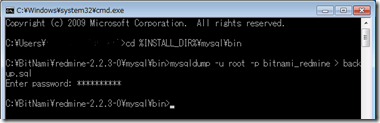
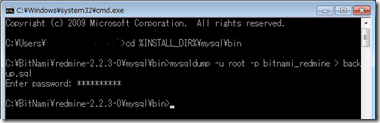
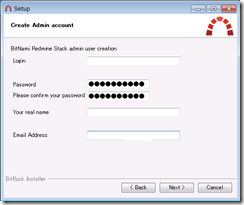
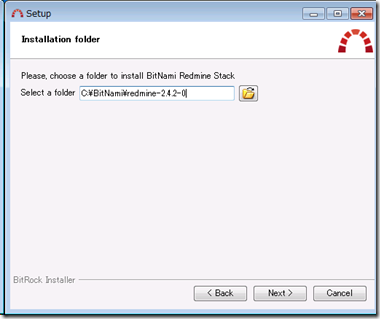


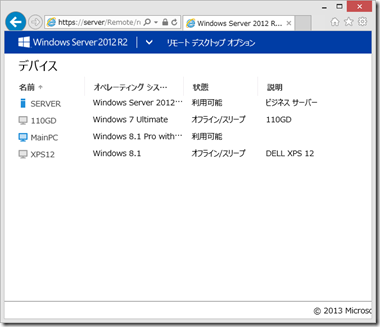
コメント